e-Pomoc techniczna
Subiekt nexo – Jak dodać symbol transakcji handlowej do rozszerzenia numeracji dokumentu?
Program: InsERT nexo, Subiekt nexo
Kategoria: Dokumenty, Numeracja, Transakcje handlowe
W programie Subiekt nexo istnieje możliwość dodania symbolu typu transakcji do rozszerzenia numeracji dokumentu.
Realizacja opisywanej funkcjonalności jest możliwa wyłącznie w wersji PRO.
W tym celu należy:
1. W wyszukiwarce wpisać Numeracja i przejść do jej konfiguracji.
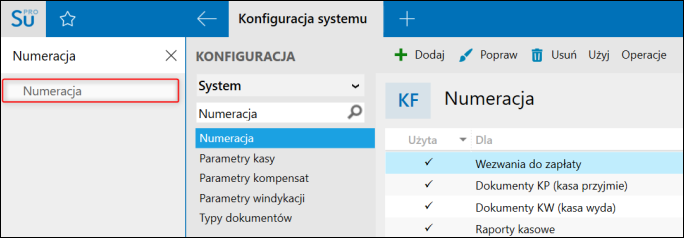
2. Zaznaczyć na liście odpowiedni typ dokumentu, w którym ma zostać zmieniona numeracja (w podanym przykładzie są to wydania magazynowe), a następnie w górnym menu kliknąć Dodaj – Powiel.
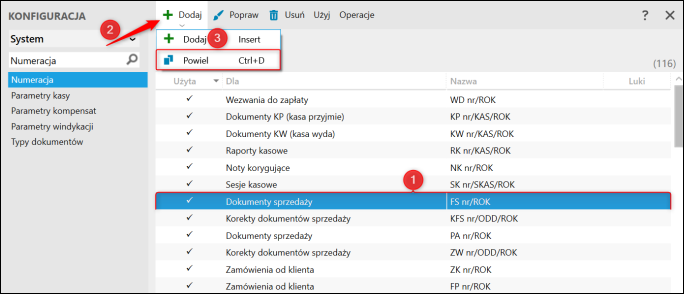
3. Nadać Nazwę dla numeracji.
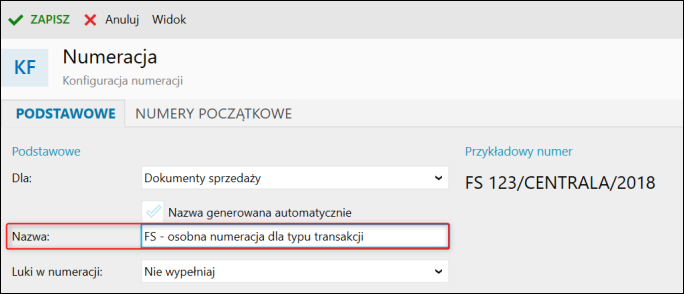
4. Kliknąć górne Widok – Zaawansowany.
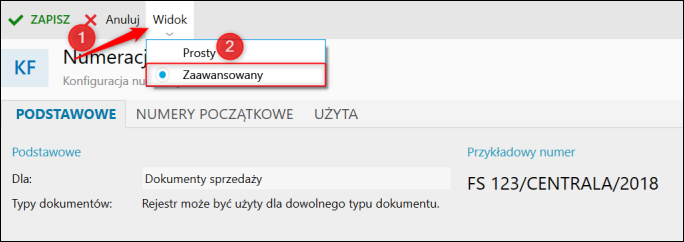
5. Następnie w sekcji Atrybuty numeracji kliknąć prawym przyciskiem myszy w nowym polu Atrybutu obiektu oraz wybrać Dodaj nową własność.
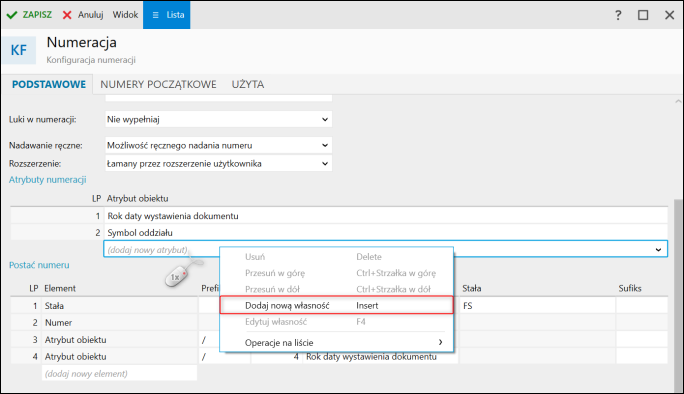
6. Wyświetli się kolejne okno, które należy wypełnić w sposób przedstawiony poniżej:
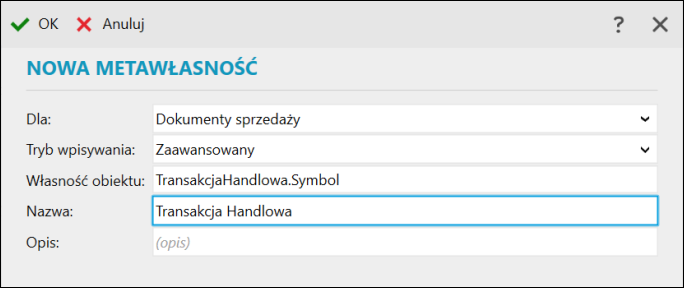
7. W Atrybutach obiektu pojawi się dodana metawłasność.
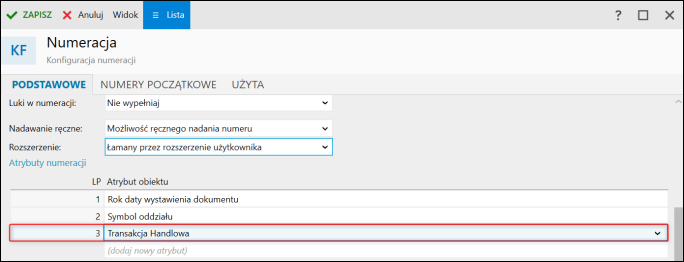
8. Kolejnym krokiem jest uzupełnienie sekcji Postać numeru o Transakcje handlową.
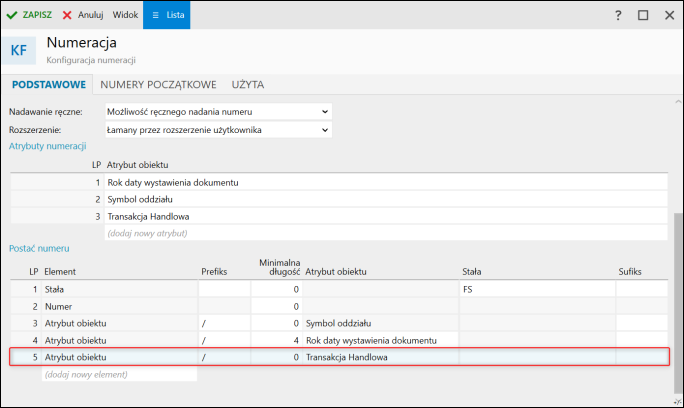
UWAGA!!! Sekcja Atrybut numeracji określa rodzaj numeracji, jest informacją kiedy numer ma być nadawany od nowa (od numeru 1), np.
a. Sam atrybut Rok... powoduje, że numeracja jest ciągła w obrębie roku:
1/Centrala/2016
2/Centrala/2016
3/Centrala/2016
4/Centrala/2016 itd
b. Dodanie atrybutu Rok i Transakcja handlowa, daje numerację:
1/Centrala/2016/S
2/Centrala/2016/S
1/Centrala/2016/OOS
2/Centrala/2016/OOS
Atrybuty numeracji są niezależne od postaci numeru.
9. Przejść na zakładkę Numery początkowe i wpisać Ogólny numer początkowy, od którego mechanizm numeracji nadaje numery w trakcie roku obrachunkowego.
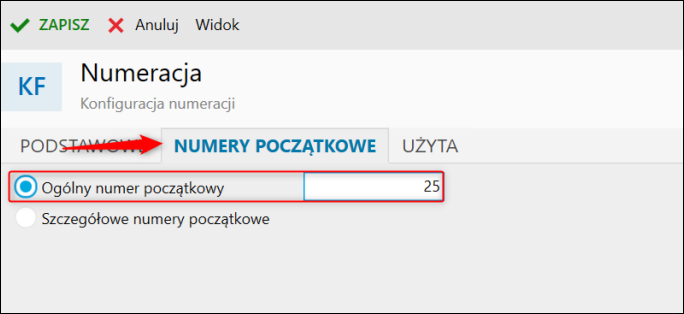
10. Dodatkowo parametr Szczegółowe numery początkowe umożliwia ustalenie nadania numerów początkowych, np. dla każdego miesiąca osobno. W tym celu należy zaznaczyć parametr, następnie kliknąć Dodaj.
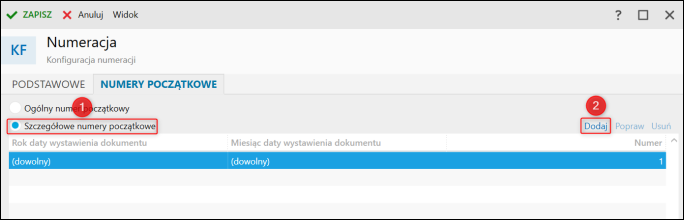
11. Uzupełnić Rok i miesiąc daty wystawienia dokumentu, a także numer początkowy w wybranym okresie. Zatwierdzić przyciskiem OK.
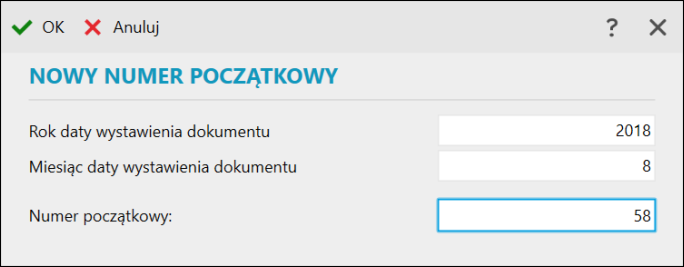
12. Zapisać wprowadzone zmiany.
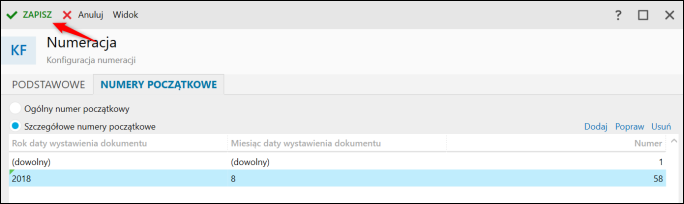
13. Potwierdzić użycie numeracji.
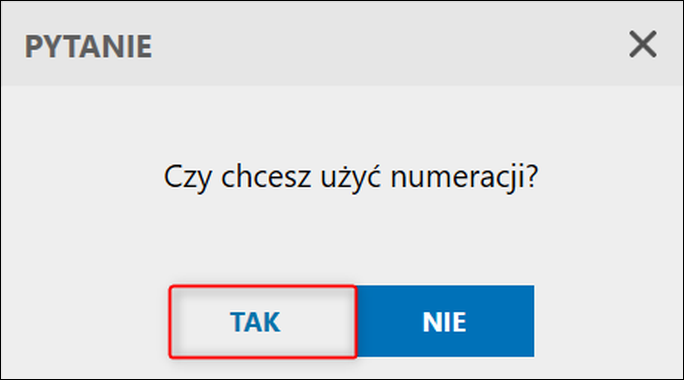
14. Wskazać typy dokumentów, dla których ma zostać zastosowana numeracja.
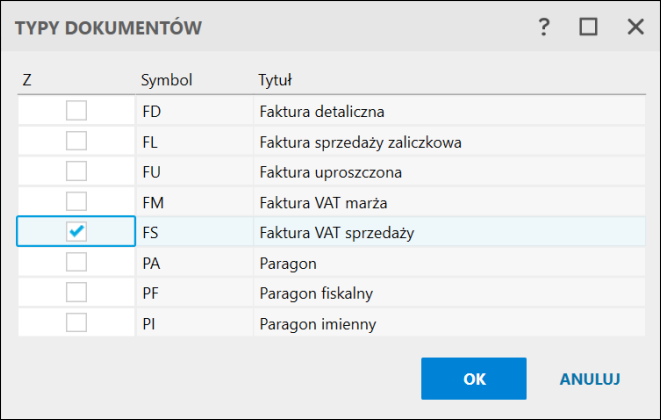
Artykuł należy do zbioru tematów e–Pomocy technicznej dotyczących ustawienia numeracji według własnej specyfiki pracy.



